mac怎么看系统版本
如何快速查看mac的系统版本?点击屏幕左上角的苹果图标,选择“关于本机”即可查看。1. 点击苹果图标,选择“关于本机”。2. 按住“option”键,点击苹果图标,选择“系统信息”查看详细信息。如何升级mac系统版本?从苹果图标菜单中选择“系统偏好设置”,点击“软件更新”并备份数据后进行升级。

在Mac上查看系统版本非常简单,你只需点击屏幕左上角的苹果图标,然后选择“关于本机”,就能看到系统的版本信息。
如何快速查看Mac的系统版本?
如果你经常需要查看Mac的系统版本,可以使用快捷方式来加速这个过程。按住“Option”键的同时,点击苹果图标,然后选择“系统信息”,你会直接跳转到系统报告页面,其中包含了详细的系统版本信息。这个方法不仅快捷,而且能让你了解更多关于你的Mac的详细信息,比如处理器型号、内存大小等。
Mac系统版本对软件兼容性的影响
不同的Mac系统版本可能会影响软件的兼容性。举个例子,如果你使用的是一个较老的系统版本,像macOS High Sierra,有些新软件可能无法安装或运行。反之,如果你的系统版本太新,某些旧软件也可能不兼容。因此,了解你的系统版本不仅是出于好奇,也是为了确保你所使用的软件能够正常运行。有时候,更新到最新版本的macOS不仅能带来新的功能,还能提升系统的安全性和性能。
如何升级Mac系统版本?
如果你发现你的Mac系统版本较老,可能会考虑升级。升级Mac系统同样简单,从苹果图标菜单中选择“系统偏好设置”,然后点击“软件更新”。如果有可用的更新,系统会提示你进行下载和安装。记得在升级前备份你的数据,以防万一。升级过程可能会花费一些时间,取决于你的网络速度和系统的性能,但通常来说,整个过程是相当顺畅的。
相关攻略
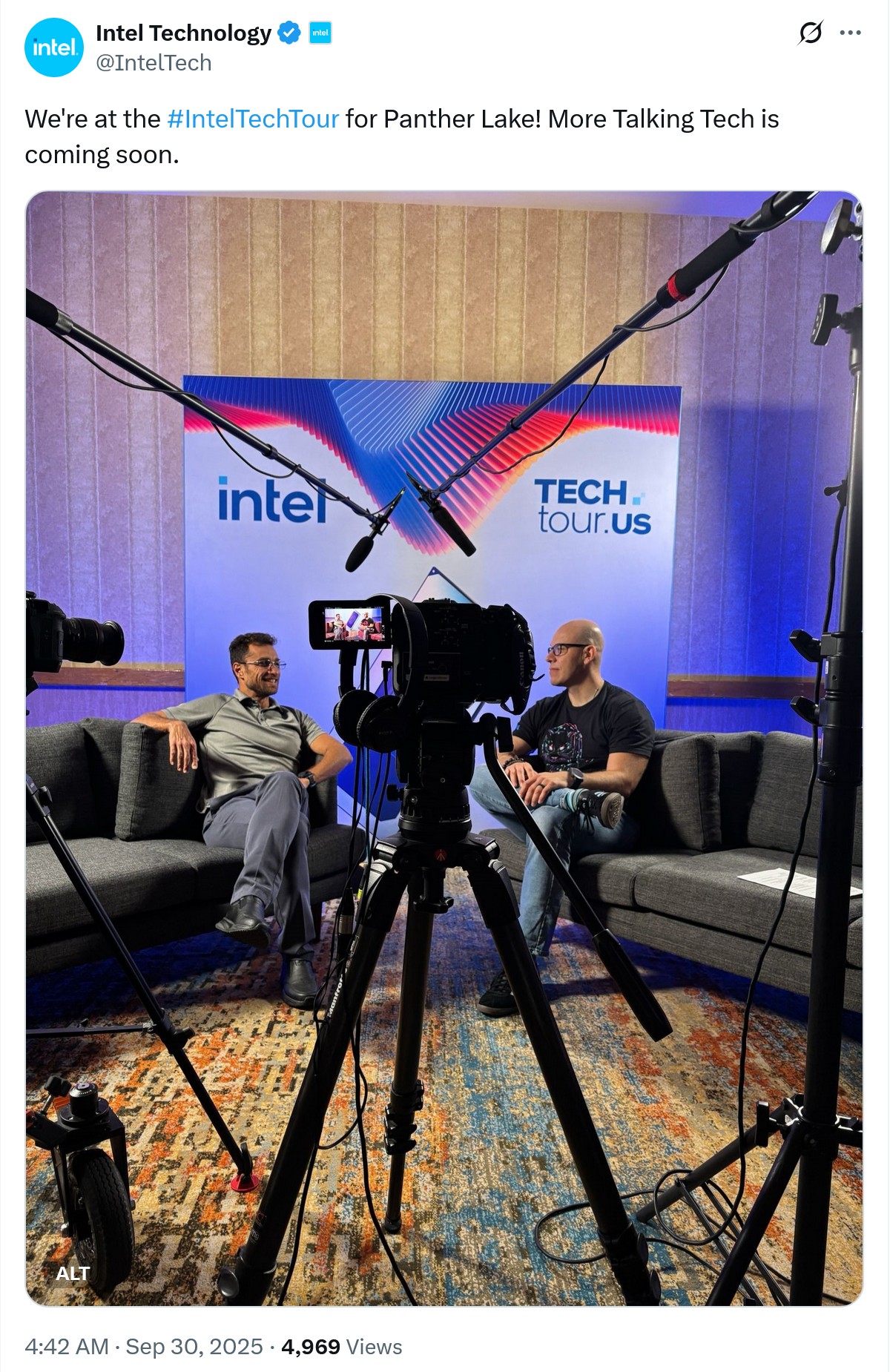
9 月 30 日消息,英特尔最新 X 平台社交媒体账户 Intel Technology 今日发表动态,确认目前举行的技术之旅 (Tech Tour) 涉及 "Panther Lake " 处理器,

9 月 30 日消息,独立游戏《戴森球计划》昨日正式上线了新版的多线程系统,玩家能够通过对四项线程相关策略的自定义配置更高效地释放性能潜力,在大规模工厂运营中提升帧率。该游戏制作组在同日发布的一篇
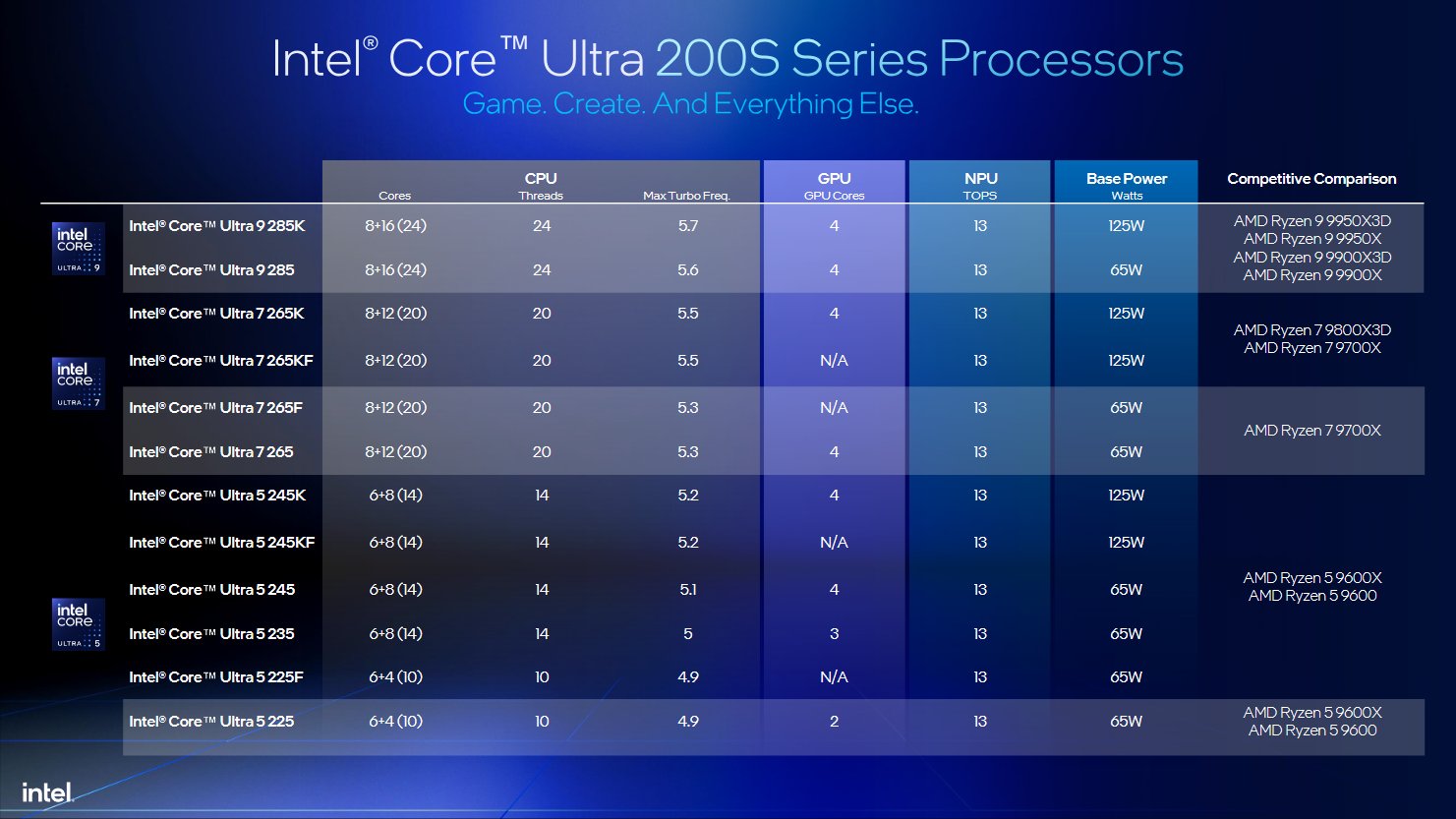
9 月 26 日消息,科技媒体 Wccftech 昨日(9 月 25 日)发布博文,报道称一组英特尔对比图表照片,称在游戏性能 价格比上,其新款 Arrow Lake 桌面处理器优于 AMD

9 月 17 日消息,根据 X 平台消息人士 188 号 (@momomo_us) 的发现,AMD 在昨日推出系列 AM5 处理器的同时还为已有 9 年历史的 AM4 平台带来了一款“新品”,即锐

9 月 17 日消息,AMD 美国当地时间 16 日宣布推出霄龙嵌入式 EPYC Embedded 4005 系列处理器。这批处理器采用 "Zen 5 " 微架构、支持 AM5 平台,与此前推出的非
热门专题


热门推荐

10月4日消息,西部数据公司高管近期在高盛Communicopia+大会及本月1日的媒体活动中透露,这家硬盘巨头正稳步推进其首代商业化HAMR(热辅助磁记录)机械硬盘的研发进程。西部数据表示,其HA
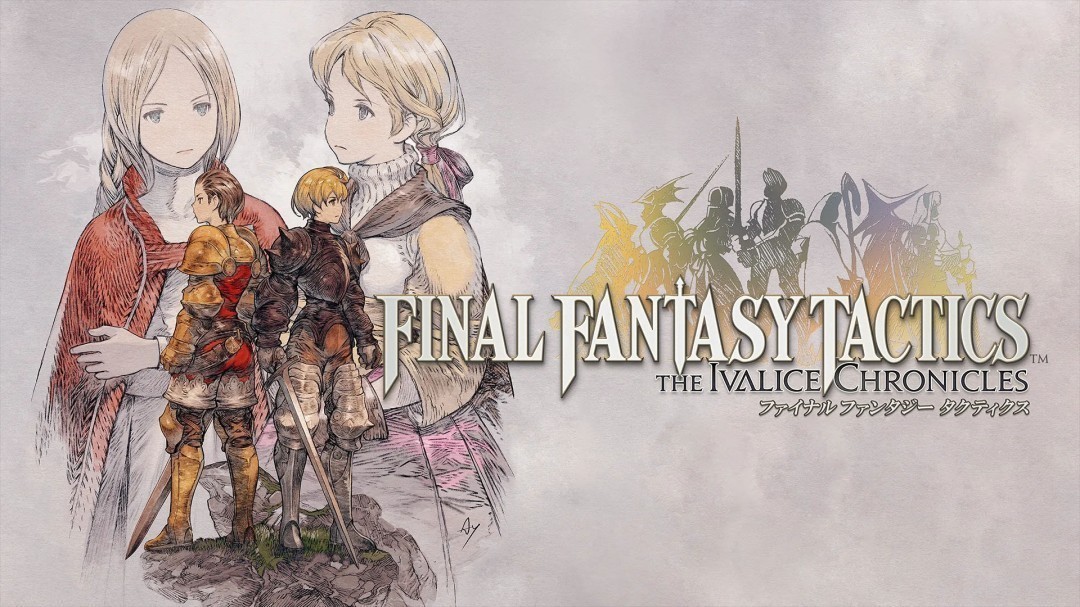
在东京游戏展期间的一次访谈中,导演前广和丰深入分享了将一款最初为初代PlayStation平台打造的游戏重新适配PC界面时所遭遇的技术难题与设计考量。作为一名经常在PC平台体验游戏的玩家,前广和丰对
不知不觉间,国庆假期已进入第三天,不少人或许正在考虑借此机会更换新手机。从目前情况看,节日期间智能手机市场热度高涨,各大品牌门店迎来大量消费者,热门机型更是供不应求。多地手机销售门店呈现出一派繁忙景
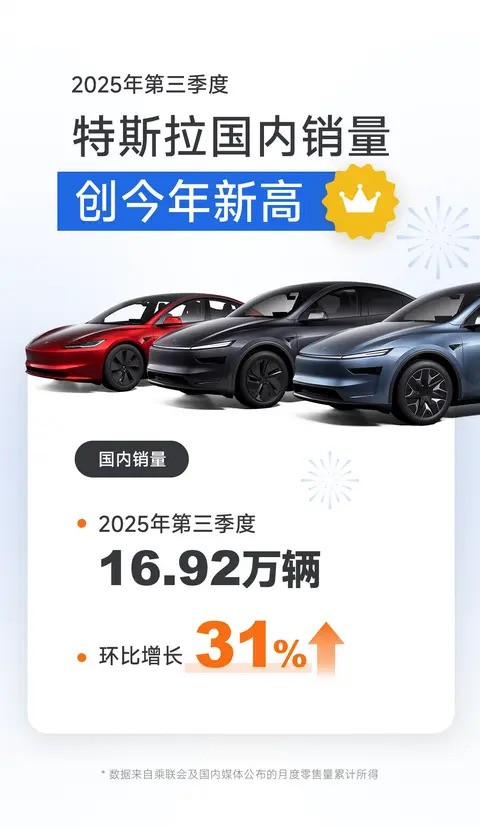
2025年第三季度,特斯拉公布最新生产与交付数据,其电动汽车制造与储能业务均实现历史性突破。该季度内,全球范围内特斯拉共生产纯电动汽车约44 7万辆,完成交付49 7万辆,展现出强劲的市场需求与供应






